文書/フォルダーを削除したい
既存のフォルダーを削除できます。
|
重要
|
|
Document Serverライブラリー以外のライブラリーでは[Shift]+[Delete]キーを押すと、ごみ箱に移動せずに削除できます。ただし、この操作を実行すると、文書/フォルダーが完全に削除されて復元できなくなります。
ごみ箱がないネットワークライブラリーの場合、この操作を実行すると、文書/フォルダーが完全に削除されて復元できなくなります。
|
|
メモ
|
|
複数のフォルダーを選択して削除できます。
ごみ箱からフォルダーを復元、削除する方法は、次を参照してください。
Document Serverライブラリーに登録されているフォルダーを、Windowsのごみ箱にドラッグ&ドロップで移動してもライブラリー上のフォルダーは削除されません。Desktop Browserのごみ箱を使用するか、削除処理をしてください。
|
フォルダー削除時の注意事項
次のフォルダーや文書は、それぞれのライブラリーから参照できません。ただし、フォルダーを削除した場合は、これらのフォルダーや文書も含めて削除されますので、注意してください。
|
個人ライブラリーの場合
|
隠しファイル属性が設定されているフォルダー
暗号化されたフォルダー
リパースポイントが設定されているフォルダー
隠しファイル属性が設定されている文書
パス長が220文字以上のフォルダーや文書
フォルダー内の項目数が5000項目を超えたために表示されていないフォルダーや文書
|
|
ネットワークライブラリーの場合
|
隠しファイル属性が設定されているフォルダー
リパースポイントが設定されているフォルダー
隠しファイル属性が設定されている文書
パス長が220文字以上のフォルダーや文書
フォルダー内の項目数が5000項目を超えたために表示されていないフォルダーや文書
|
1.
ファイルリストビューウィンドウで、削除する文書/フォルダーを選択します。
2.
リボンの  (削除)をクリックします。
(削除)をクリックします。
 (削除)をクリックします。
(削除)をクリックします。または、次のいずれかの操作を行います。
右クリックして[削除]を選択
ごみ箱にドラッグ&ドロップ
[Delete]キーを押す
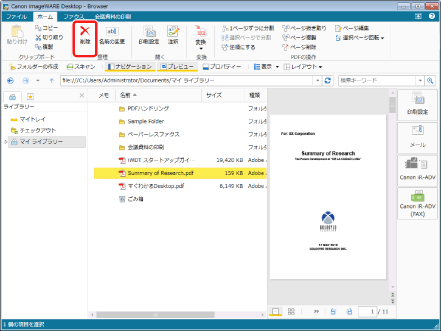
選択した文書/フォルダーがごみ箱に移動します。
|
メモ
|
|
ごみ箱がないネットワークライブラリーの場合、完全に削除することを確認するメッセージが表示されます。この場合は、[はい]をクリックして文書/フォルダーを完全に削除します。
ごみ箱があるネットワークライブラリーの場合、アクセス権が失われることを確認するメッセージが表示されます。この場合は、[はい]をクリックして文書/フォルダーをごみ箱に移動します。
[今後、このメッセージを表示しない]にチェックマークを付けることで、確認メッセージを非表示にできます。確認メッセージを非表示に設定にしても、[削除した文書のアクセス権に関する警告を表示する]にチェックマークを付けることで、表示させるようにすることができます。
[ファイル]メニュー > [オプション] > [システム設定] > [Browser] > [文書の編集/操作] > [削除した文書のアクセス権に関する警告を表示する]
ごみ箱があるネットワークライブラリーでファイルサイズが大きい文書を削除する場合、時間がかかることを確認するメッセージが表示されます。この場合は、[はい]をクリックして文書/フォルダーをごみ箱に移動します。
[今後、このメッセージを表示しない]にチェックマークを付けることで、確認メッセージを非表示にできます。確認メッセージを非表示に設定にしても、[削除する文書のサイズが大きい場合に削除を続行するかを確認する]にチェックマークを付けることで、表示させるようにすることができます。
[ファイル]メニュー > [オプション] > [システム設定] > [Browser] > [文書の編集/操作] > [削除する文書のサイズが大きい場合に削除を続行するかを確認する]
別のライブラリーのごみ箱に文書/フォルダーを移動することはできません。
ごみ箱への移動中は、[文書の削除]ダイアログボックスが表示されます。[文書の削除]ダイアログボックスが消えると、ごみ箱への文書の移動が完了します。[文書の削除]ダイアログボックスで[キャンセル]をクリックした場合、ごみ箱への移動がキャンセルされます。
ドラッグ&ドロップは、ごみ箱のないネットワークライブラリーでは操作できません。
ツールバーのツールボタンでも同じ操作ができます。Desktop Browserのツールバーにツールボタンが表示されていない場合は、次を参照して表示させてください。
|